Đôi khi bạn cần tìm ra thiết bị nào được kết nối với mạng của mình. Có thể vì một số lý do như vận tốc Internet chậm hơn bình thường, bạn nhận biết một số hoạt động đáng ngờ (ai đó đang dùng trộm WiFi của bạn) hoặc khi khắc phục sự cố.
Trong bài viết này, Truongthinh.info sẽ miêu tả cách cài đặt và sử dụng Nmap để tìm các thiết bị được kết nối với mạng của bạn.
Bước 1: Mở Terminal Debian
Khởi chạy ứng dụng Terminal trong hệ thống bằng phương pháp đi đến tab Activities ở góc trên cùng bên trái của màn hình Debian. Sau đó trong thanh tìm kiếm, gõ terminal. Khi biểu trưng Terminal xuất hiện, nhấp vào nó để khởi chạy công cụ.
Bước 2: Cài đặt công cụ quét mạng Nmap
Bây giờ trong ứng dụng Terminal, hãy chạy lệnh sau dưới dạng sudo để cài đặt công cụ quét mạng Nmap.
$ sudo apt-get install nmap
Khi được nhắc nhập mật khẩu, hãy nhập mật khẩu sudo.
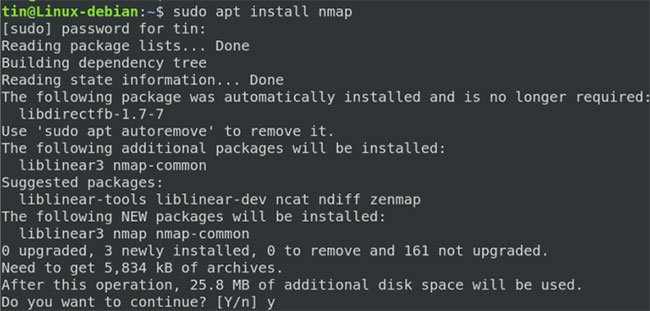
Khi được nhắc nhập mật khẩu, hãy nhập mật khẩu sudo
Hệ thống sẽ cung cấp cho bạn tùy chọn Y/N để xác nhận cài đặt. Nhấn Y để xác nhận và sau đó đợi một lúc cho đến khi cài đặt hoàn chỉnh trên hệ thống.
Bước 3: Lấy dải IP/subnet mask của mạng
Nmap cần ID mạng để quét thiết bị được kết nối trên một mạng cụ thể. Vì vậy, để tìm ID mạng, bạn sẽ cần địa chỉ IP và subnet mask.
Chạy lệnh dưới đây trong Terminal để tìm địa chỉ IP và subnet mask của hệ thống:
$ ip a
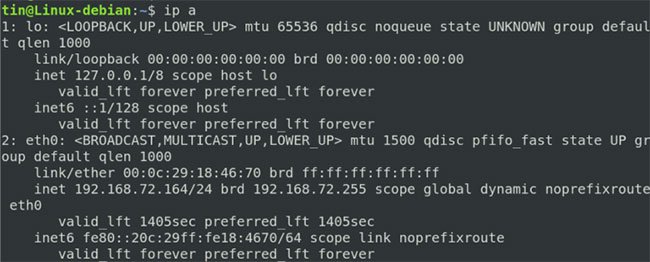
Đầu ra lệnh
Đầu ra trên chỉ ra rằng hệ thống đang sử dụng địa điểm IP 192.168.72.164 /24. /24 chỉ ra subnet mas là 255.255.255.0. Điều đó có nghĩa là ID mạng là 192.168.72.0 và phạm vi mạng là khoảng 192.168.72.1 đến 192.168.72.255.
Bước 4: Quét mạng để tìm (các) thiết bị được kết nối bằng Nmap
Bây giờ, bạn đã có ID mạng. Hãy chạy quá trình quét Nmap với tùy chọn –sn bằng cú pháp sau:
$ nmap –sn
Trong tỉ dụ này, lệnh sẽ là:
$ nmap -sn 192.168.72.0/24
Sử dụng tùy chọn Nmap với tùy chọn -sn không quét các cổng, nó chỉ trả về một bản kê các live host:
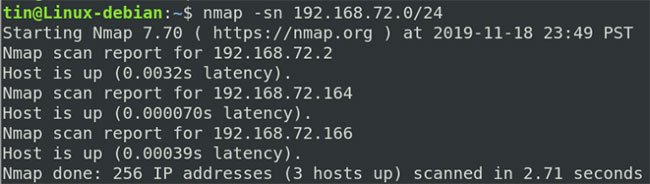
Danh sách các live host
Các kết quả trên cho biết có 3 thiết bị hiện được kết nối trên mạng.
Từ khóa bài viết: truongthinh.info, debian, tìm thiết bị kết nối với mạng, cách tìm thiết bị kết nối với mạng, tìm thiết bị kết nối với mạng bằng Debian
Bài viết Cách tìm các thiết bị được kết nối với mạng bằng Debian được tổng hợp và biên tập bởi: truongthinh.info. Mọi ý kiến đóng góp và phản hồi vui lòng gửi Liên Hệ cho truongthinh.info để điều chỉnh. truongthinh.info xin cảm ơn.





 Cần báo giá nhanh? Gọi
Cần báo giá nhanh? Gọi